当您即将关闭系统并离开一天时,您的老板会向您发送一份全部为大写字母或小写字母的文件,并要求您立即将其全部转换为适当的大小写。显然,如果您不知道在 Microsoft Word 中转换大小写的最快方法,这肯定会使您大脑中的一些连接松动。但是,当我们在这里提供帮助时,您还担心什么?
有一个超级简单的关键字快捷方式,您可以使用它在 Microsoft Word 中轻松快速地在大写、小写和大写格式之间切换。迫不及待地不想再阅读任何东西并渴望立即学习技巧?那么,请继续阅读!
解决方案
解决方案很简单。您只需选择要转换大小写的文本,然后同时按SHIFT + F3键。如果您选择的文本是大写的,在同时按SHIFT + F3键时,大小写将转换为小写,如果再次按 SHIFT + F3 键,则文本全部为大写格式,第一个字母大写大写,其余全部小写。如果您再次选择文本并再次同时按下SHIFT + F3键,您将再次将它们全部恢复为大写。是的,SHIFT + F3键确实充当字母大小写切换开关,在 Microsoft Word 中切换大小写对您来说应该不再是问题。
现在,在下一节中,让我们看一些相同的示例。
示例场景
第 1 节:从全部大写格式转换为全部小写格式
第 1 步:选择要转换为全小写的大写文本范围。选择要转换的文本后,同时按下SHIFT + F3键。
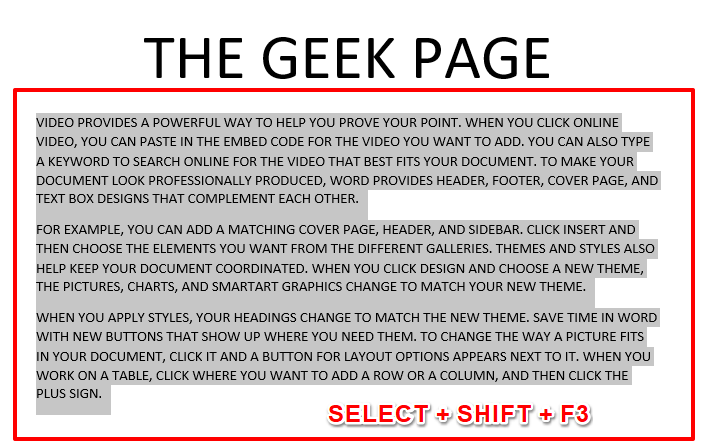
第2步:就是这样。您可以看到整个文本现在已转换为小写。
第 2 节:将所选文本的整个范围大写
第 1 步:现在,选择要转换为大写格式的小写字母文本。选择文本后,只需像以前一样同时按下SHIFT + F3键。
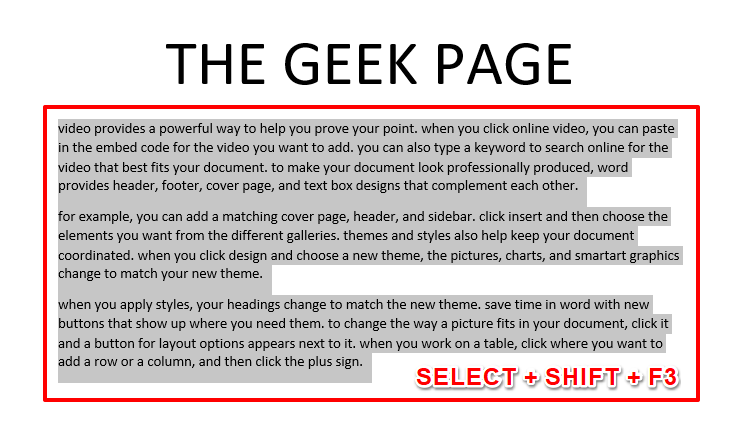
第 2 步:好的,稍后谢谢我们。我们希望您对来自 at 的大写文本感到满意!
第 3 节:转换为全部大写
第 1 步:现在,要将大写文本格式再次转换为全部大写格式,请选择文本并按SHIFT + F3键。
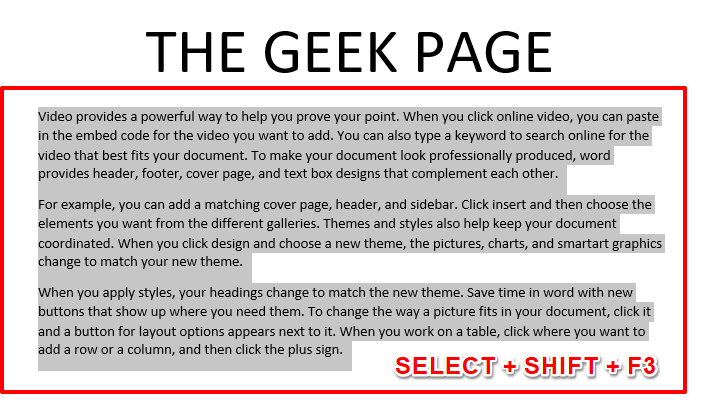
第 2 步:现在您又一次返回了所有大写文本。现在是时候放松一下了,因为您知道了字母大小写切换技巧。

